文書内にハイパーリンクを追加して、同じ文書の他の部分にすぐにアクセスできるようにすることができます。 作成するには、最初に目的の宛先に "ブックマーク" を作成する必要があります。 その後、ドキュメント内の別の場所でそのブックマークへのリンク (ハイパーリンク) を作成できます。
コピー先のブックマークを作成する
ハイパーリンクの宛先には、ブックマークまたは見出しスタイルを付けることができます。
ブックマークを挿入する
-
目的の宛先アイテムを選択するか、ブックマークを挿入する場所をクリックします。
-
[ 挿入 ] リボン メニュー グループの [ リンク] > ブックマークに移動します。
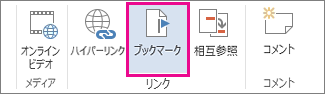
-
[ブックマーク名] ボックスで、名前を入力します。
![[ブックマーク] ダイアログ ボックス](https://support.content.office.net/ja-jp/media/a83cd6ed-4335-401d-a38c-2e51bdad4a99.png)
重要: ブックマーク名の先頭は英字にする必要があります。 その後、数字と文字を含めることができますが、スペースを含めることはできません。 単語を区切る必要がある場合は、アンダースコア ( _ ) を使用できます。 たとえば、 First_heading。
-
[追加] を選択します。
ブックマークに見出しスタイルを適用する
見出しスタイルを新しいブックマークに適用する必要があります。 見出しスタイルは、リンク可能な宛先を識別するために使用されます。
-
見出しスタイルを適用するブックマークを選択します。
-
リボンの [ホーム > スタイル] 領域で、ブックマークに適用する見出しスタイルを選択します。
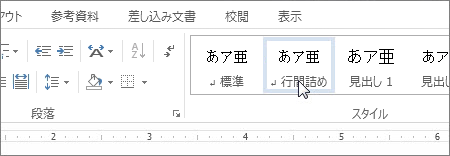
ブックマークへのリンクを作成する
コピー先のブックマークを作成したら、そのブックマークへのハイパーリンクを作成できます。
-
選択可能なハイパーリンクとして使用するテキストまたはオブジェクトを選択します。
-
右クリックし、[リンク] を選択します。
-
[リンク先] で [このドキュメント内] をクリックします。
-
一覧で、リンク先の見出しまたはブックマークを選択します。
注: ハイパーリンク上にマウス ポインターを置いたときに表示されるポップ ヒントをカスタマイズするには、[ヒント設定] をクリックし、必要な文字列を入力します。










